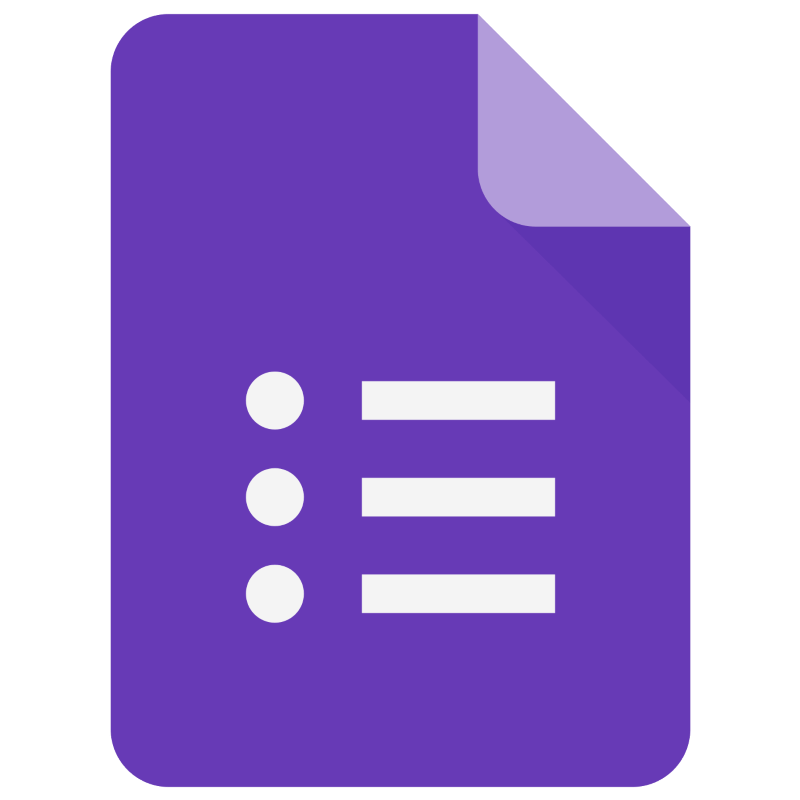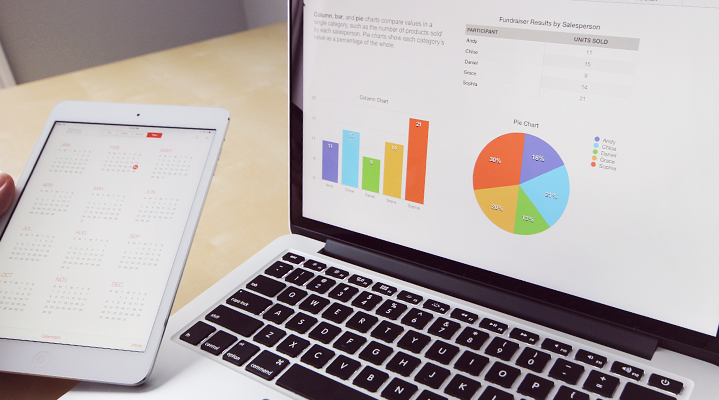Как сделать динамический ip адрес компьютера
Как сделать динамический IP-адрес компьютера
Существует 2 вида ip-адресов компьютера — динамический и постоянный (статический), их предоставляет провайдер при подключении к Интернету. Достаточно часто по разным причинам у пользователей со статическим ip возникает вопрос о том, как самостоятельно сделать динамический адрес компьютера. Разберемся в этом вопросе и откроем несколько важных нюансов, касаемо ip-адресов.
Чаще всего при подключении к Интернету предоставляется динамический адрес, а постоянный устанавливается платно, и большинство провайдеров могут поставлять услугу довольно дорого. Поэтому стоит хорошенько подумать, так ли важно смена айпишников.
Что нужно знать перед сменой ip-адресов
Вся процедура смены айпишников не занимает много времени и не требует каких-то особенных знаний, все очень просто. Но, прежде чем приступать к делу, нужно разобраться в особенностях динамического и статического адресов и запомнить варианты самостоятельного определения типа ip, присвоенного вашему компьютеру.
Статический ip
Многие пользователи привыкли называть этот адрес постоянным. Так и есть, он уникален, может быть закреплен только за одним компьютером в сети и не меняется ни при каких обстоятельствах.
Из видео вы узнаете, как можно самостоятельно изменять IP.
Динамический ip
Изменяемый ip-адрес используется определенное время (до перезагрузки компьютера, модема и роутера или до переподключения соединения), затем определенная комбинация цифр меняется на другую.
В чем преимущество динамического айпишника? Компьютер с таким адресом сложнее отследить в Интернете, он практически становится невидимым, что значительно усложняет задачу злоумышленников как-либо навредить. Еще один плюс — вход на блокированный сайт или преодоление бана на форумах или в блогах. О пользователе с постоянным айпишником при желании можно собрать всю информацию о посещении сайтов и других действиях в Интернете.
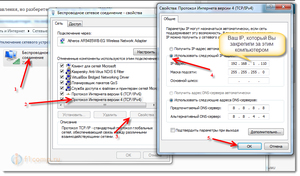
Узнать, какой тип айпишника закреплен за вашим компьютером, можно у провайдера или самостоятельно:
- нужно войти на любой сайт, идентифицирующий ip-адреса, таких сервисов довольно много, записать комбинацию цифр и перезапустить Интернет. Затем вернуться на сайт и проверить, если комбинация изменилась, то у компьютера динамический айпишник, а если осталась прежней — статический;
- следует открыть команду «выполнить» через пуск, далее в поле «открыть» ввести команду cmd, в открывшемся окне командной строки набрать ipconfig, найти строчку IPv4, это и есть ваш ip. Однако стоит помнить: информация будет достоверной, только если устройство подключено напрямую к кабелю, а не через модем или роутер, в противном случае высветится адрес, присвоенный устройством, раздающим Интернет.
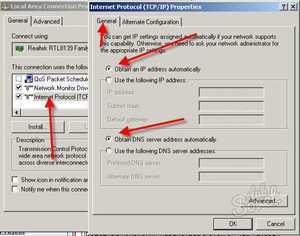
Как самостоятельно сменить ip-адрес
Смена айпишников проводится, в первую очередь, после согласования проведения процедуры с провайдером. Если поставщик Интернет-услуг дал согласие и устройство (компьютер, ноутбук и т. д. ) подключено напрямую к кабелю, действия следующие:
- открываем «центр управления сетями и общим доступом» (находится в меню панели управления);
- в колонке (слева) находим «изменение параметров адаптера»;
- правой кнопкой мышки кликаем по своему адаптеру и на свойства;
- отмечаем строчку «протокол Интернета версии 4», кликаем на свойства;
- ставим флажок на пункт «получить ip-адрес автоматически». В более старых версиях Windows нужно открыть меню «пуск», зайти в сетевые подключения и повторить вышеописанную процедуру.
Если компьютер подключен через дополнительные устройства, роутер или модем, действия другие, нам необходимо поставить динамический адрес ip на устройстве:
- сначала заходим на страницу администрирования роутера или модема, для этого вводим в строке поиска следующие данные — 192.168.0.1 или 192.168.1.1 ;
- на таких распространенных марках маршрутизаторов, как D-Link и TP-Link, логин и пароль обычно указаны на обратной стороне устройства, чаще всего в обоих полях вводится admin;
- теперь находим раздел WAN и отмечаем dynamic ip, нажимаем save. В других моделях маршрутизаторов меню может немного отличаться. Еще один вариант среди возможных — в разделе WAN необходимо поставить галочку на «Get automatically from ISP».
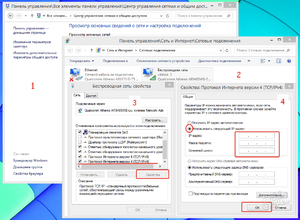
Все, больше никаких настроек менять не нужно, осталось проверить, произведена ли смена айпишника любым из вышеописанных способов.
Если провайдер по каким-либо причинам отказывается предоставлять динамический айпи, можно воспользоваться VPN-сервером или различными анонимайзерами (просмотр сайтов под другим айпишником). Обычно на таких сайтах есть подробная инструкция для юзеров. Сервисов, бесплатно раздающих VPN-сервера, много, это более безопасный и надежный вариант, нежели анонимайзеры.
Все куда проще, чем может показаться на первый взгляд, но стоит помнить, что для смены айпишников должна быть действительно веская причина!
Видео
Из этого видео вы узнаете, как создать динамический айпи.
Как сделать IP-адрес динамическим

Разница между ip адресами
IP-адреса, которые используются в инфраструктуре Интернета для обработки запросов, бывают разных видов. Во-первых, абсолютно каждое устройство, подключенное к Интернету, вплоть до роутера и сетевого принтера, имеет собственный адрес. Его можно настроить таким образом, что он будет статическим или динамическим в зависимости от ваших потребностей. Если настроить динамический IP-адрес, работа в Интернете будет более безопасной, если же сделать статический, можно эффективнее пользоваться некоторыми службами, например собственным сервером.
Что такое статический ip-адрес
Если вкратце, статический IP-адрес – это адрес, который не меняется при переподключении устройства, перезагрузки и любых других факторов. Он раз и навсегда назначается пользователем в настройках устройства. Этот адрес уникален и не может быть присвоен другому устройству.
Установка динамического ip
Если же установить динамический IP-адрес, то он будет изменяемым. Такой адрес используется ограниченное время, а затем меняется на другой. IP-адрес компьютера или планшета обычно меняется при перезагрузке роутера.
Получаем динамический ip-адрес
Многих пользователей интересует, как получить динамический IP-адрес, и причина проста: это безопаснее. Компьютер становится сложнее отследить через Интернет, что усложняет для злоумышленников задачу его атаки. Наиболее простой способ, как сделать динамический IP-адрес, это отредактировать свойства своего сетевого соединения. Если у вас Windows начиная с Vista, войдите в «Центр управления сетями и общим доступом», затем «Изменение параметров адаптера». Щелкните правой кнопкой мыши по своему адаптеру, в контекстном меню выберите «Свойства», в открывшемся окне выберите «Протокол Интернета версии 4» и нажмите еще одну кнопку «Свойства». Вы увидите следующее окно:
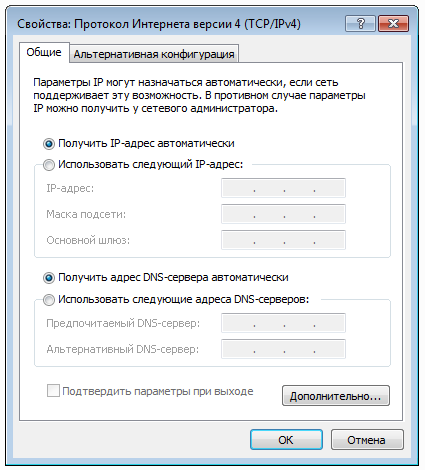
Если у вас уже не стоит флажок на «Получить IP-адрес автоматически», поставьте его.
Второй способ получить динамический ip адрес
Другой способ получить динамический IP-адрес – воспользоваться анонимайзером или VPN-сервером. Пользоваться анонимайзерами не рекомендуется из соображений безопасности и надежности, поэтому VPN – более предпочтительный вариант. Он может изменять ваш IP-адрес хоть каждый день.
IP-адреса: динамика против статики
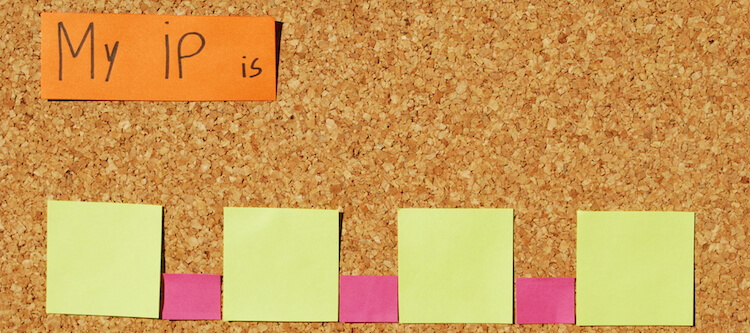
IP-адрес (internet protocol address) в широком понимании – адрес определенного узла сети, основанной на протоколе IP. Если говорить проще, то каждый компьютер или устройство, подключаемое к интернету, получает уникальный IP-адрес, и выглядит он как набор из четырех чисел от 0 до 255 – между ними ставятся точки. Это так называемый «внешний» IP-адрес, то есть тот, при помощи которого вы получаете доступ к Интернету. Узнать IP можно на специализированных сайтах – например, у нас https://2ip.ru/).
Помимо внешнего IP-адреса существует еще и такое понятие, как локальный IP, то есть адрес внутри сети определенного провайдера. Дело в том, что в мире существует дефицит внешних IP-адресов, и провайдеры часто дают один и тот же IP-адрес нескольким клиентам. Но при этом внутри сети самого провайдера каждый компьютер получает особый локальный IP, не используемый для выхода в глобальную паутину.
Внешний IP-адрес бывает статическим, то есть постоянным, и динамическим – меняющимся при каждом переподключении к Сети, перезагрузке роутера и так далее. Многие пользователи, заметив, что их IP-адрес изменился, начинают задаваться вопросами: все ли в порядке, не был ли взломан их компьютер и так далее. Сейчас мы попытаемся разобраться, в чем преимущества и недостатки динамических и статических IP и как получить тот тип адреса, который вам нужен.
Почему IP меняется?
Некоторые провайдеры вполне официально предоставляют динамические IP-адреса. Дело в том, что количество уникальных IP-адресов, доступных провайдеру, может быть меньше числа его клиентов. Но так как зачастую не все пользователи одновременно подключаются к Интернету, иногда провайдеры действуют следующим образом: при подключении пользователю дается один из свободных на эту минуту IP-адресов, а по завершении сеанса доступа этот IP возвращается в список доступных для абонентов. Впрочем, в наше время это уже не столь актуально, т.к. большинство людей используют роутеры, и они включены 24 часа в сутки.
Динамические и статические IP-адреса: преимущества и недостатки

Принято считать, что динамические IP-адреса куда безопаснее для начинающих пользователей. Например, если кто-нибудь примется взламывать ваш сетевой узел для получения доступа к компьютеру, после такой элементарной процедуры, как перезагрузка роутера, злоумышленник будет вынужден заново узнавать ваш IP-адрес и заниматься взломом фактически с нуля.
Иногда постоянная смена IP-адреса бывает полезна для работы. Например, если вы занимаетесь SMM, скрытым пиаром или другой деятельностью, связанной с общением на сайтах под разными именами, то это будет выглядеть подозрительно и неправдоподобно при одинаковом IP-адресе. Динамическая смена IP придется вам очень кстати.
В некоторых случаях на форумах и конференциях может применяться так называемый «бан», то есть запрет доступа для определенного участника. Иногда применяется и более жесткое ограничение – блокировка определенного IP. Если вы попали под такие санкции, то динамическая смена IP-адреса позволит беспрепятственно читать информацию на полюбившемся ресурсе и даже зарегистрироваться там под новым именем, чтобы продолжить общение. Случаи, когда блокируются все IP определенного провайдера, крайне редки.
Также динамический IP удобен в тех случаях, когда вы работаете с бесплатными файлообменниками. Зачастую на них вводятся ограничения – например, можно скачать не больше 1 файла за 3-6 часов с одного IP. После скачивания первого документа вам достаточно будет перезагрузить роутер, и вы сможете тут же приступить к скачиванию второго.

Статический IP-адрес лишен этих достоинств, но обладает другими. Например, при авторизации на сайтах интернет-банков и в других ресурсах, требующих максимальной защиты информации, существует возможность привязки логина (учетной записи) к определенному IP. И если даже сторонние лица узнают ваш пароль, они вряд ли смогут получить доступ к секретным данным, поскольку это будет возможно исключительно с вашего IP. Но нужно учитывать, что при смене провайдера вы потеряете этот IP-адрес. Также вы не сможете получить доступ к своей учетной записи на сайте, находясь в другом месте.
Иногда возникает необходимость получить доступ к домашнему или какому-либо другому компьютеру удаленно – для этого применяется специальное программное обеспечение: например, TeamViewer или Remote Administrator. При помощи такого «софта», зная IP-адрес и специальный пароль, можно будет работать с компьютером удаленно, видеть рабочий стол и все содержимое. Главное, чтобы программа была установлена на обоих компьютерах, включая тот, к которому нужно получить доступ. Но это возможно только в том случае, если компьютеру присвоен заранее известный статический IP. В случае с динамическим IP-адресом даже элементарный разрыв соединения приведет к тому, что получить удаленный доступ станет невозможно.
Также статический IP необходим, если вы хотите держать на собственном компьютере игровой сервер или быть хостером для своего сайта. В этом случае, разумеется, IP должен быть постоянным, иначе пользователи будут постоянно терять доступ к вашему ресурсу.
Как изменить динамический IP на статический и наоборот
Если ваш провайдер предоставляет статический IP-адрес, а вы по каким-либо причинам хотите изменить его или скрыть – это не проблема. Можно воспользоваться специальной утилитой для браузера (https://2ip.ru/article/browserplugins) или анонимайзером (https://2ip.io/anonim/), позволяющим получить другой IP-адрес в любую секунду. Так вы, например, зайдете на сайт, где заблокировали ваш IP. Как вариант – в свойствах сетевого подключения открыть настройки протокола TCP/IP версии 4/6 (смотря какую вы используете) и поставить галочку напротив пункта «Получить IP-адрес автоматически». В таком случае при каждом новом подключении к Сети ваш узел будет получать новый же адрес.
Если, напротив, вам нужен статический IP-адрес, а провайдер предоставляет динамический, можно решить и эту проблему. Необходимо зайти в настройки вашего сетевого подключения, поставить галочку напротив «Использовать следующий IP-адрес» и вручную прописать определенный IP. Разумеется, он должен относиться к пулу адресов, доступных именно вашему провайдеру. Если адрес уже кем-то занят – нужно будет изменить IP, пока вы не найдете свободный.
Источники:
http://liveposts.ru/articles/hi-tech-at/informatsionnye-tehnologii/kak-sdelat-dinamicheskij-ip-adres-kompyutera
http://2ip.ru/article/dynvsstatic/